- 1 мин. чтения
- 5 сентября 2022
- 5 609 просмотров
Как создать загрузочную флешку Windows 10
В данной инструкции рассмотрим, как создать загрузочную флешку Windows 10 с помощью официальной утилиты от компании Microsoft — Media Creation Tool.
С помощью этой утилиты можно создать загрузочную флешку с Windows 10, т.е. по простому — записать дистрибутив на флешку для последующей установки Windows из под Bios/UEFI.
Утилита скачивает единый дистрибутив с версией Pro и Home (Домашняя). При непосредственной установке нужно выбрать желаемую версию.
Скачать утилиту вы можете с официального сайта Microsoft. Для скачивания нажмите на кнопку «Скачать средство сейчас».
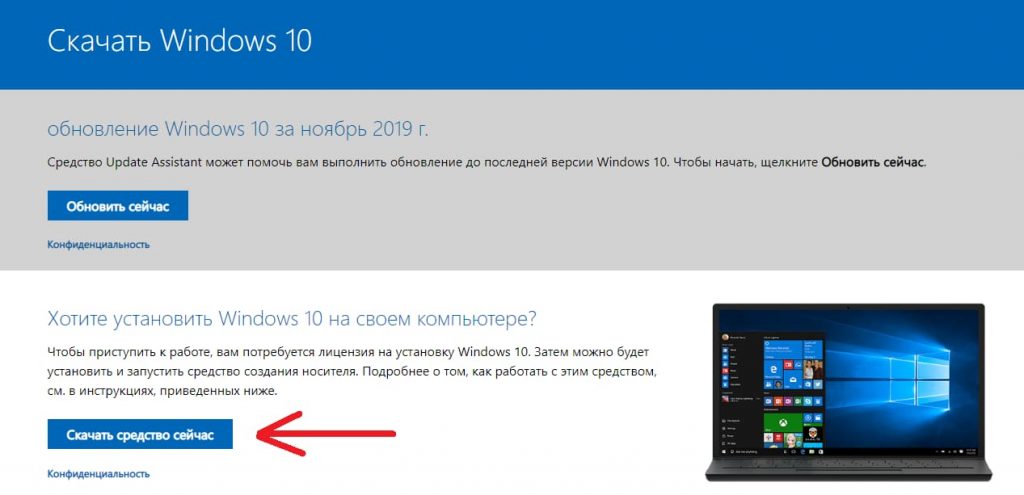
Либо эту же утилиту можете скачать с нашего сервера.
Процесс создания загрузочной флешки очень простой.
1. Вставьте свою флешку в ваш компьютер, желательно объемом не менее 8гб.
2. Запустите утилиту, дождитесь подготовку запуска и примите лицензионное соглашение.
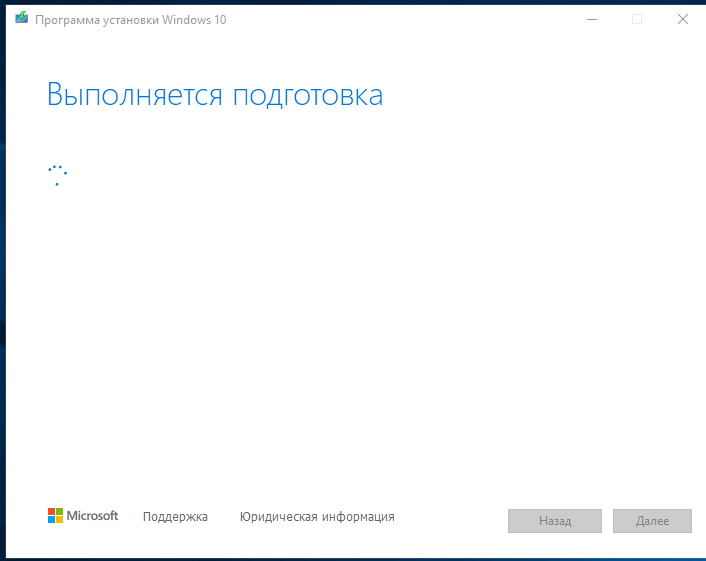
3. Далее выберите пункт «Создать установочный носитель (USB-устройство флэш памяти, DVD-диск или ISO-файла)» и нажмите «Далее».
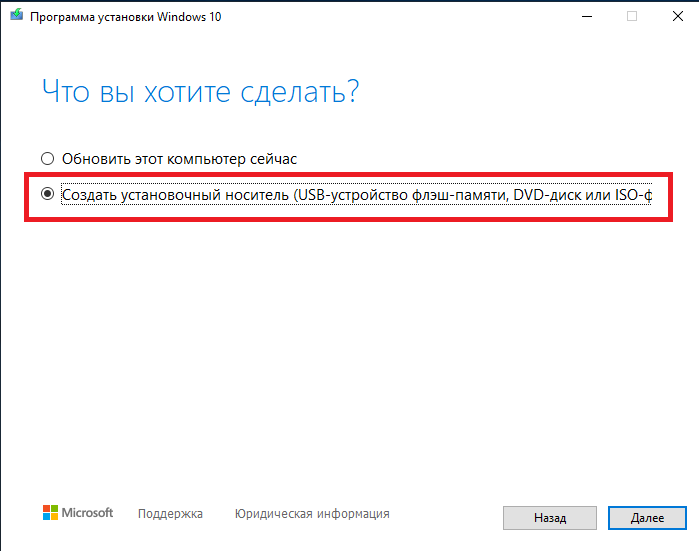
4. В следующем пункте можете оставить как есть, по рекомендуемым параметрам, либо снять галочку с «Рекомендуемых параметров» и выбрать в ручную разрядность и язык дистрибутива.
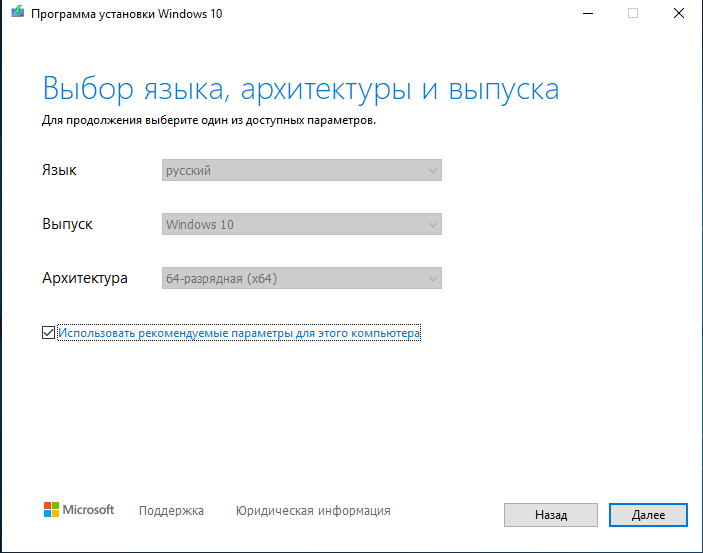
5. Теперь выберите пункт «USB-устройство флэш-памяти».
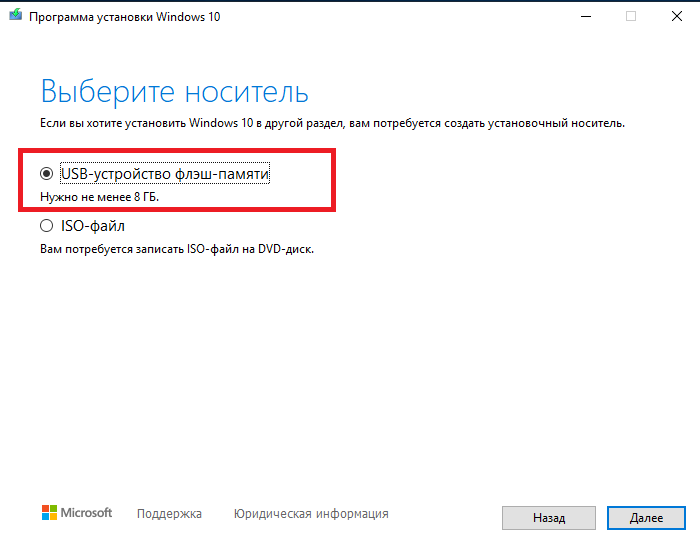
6. Следующим шагом утилита покажет название вашей флешки, на которую будет записываться дистрибутив.
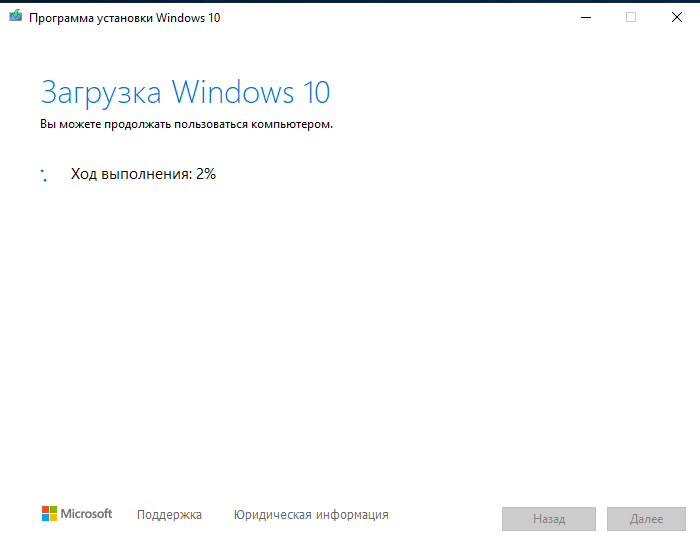
7. Теперь утилита будет сначала загружать дистрибутив, а потом автоматически начнет запись на вашу флешку. Дождитесь окончания процедуры.
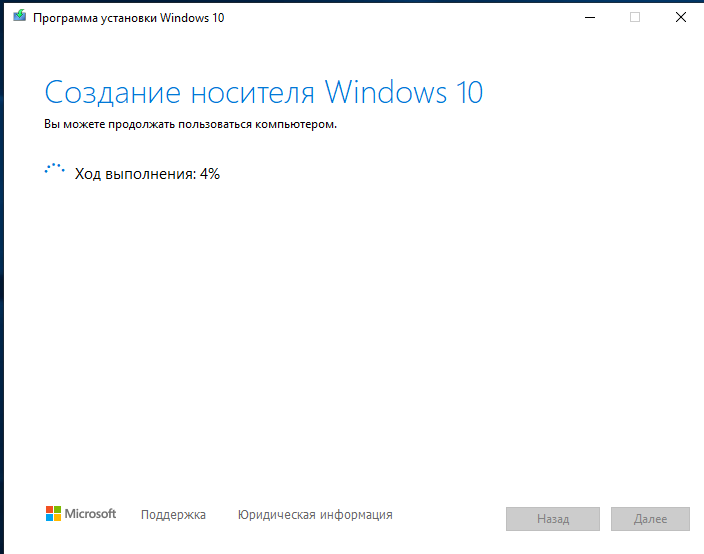
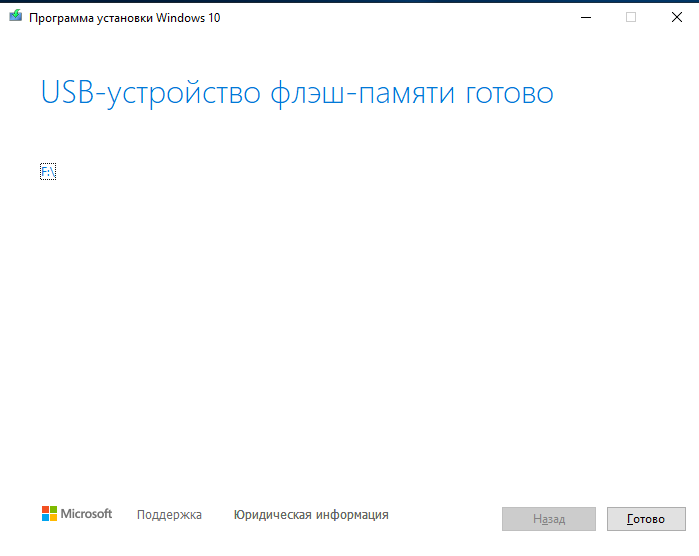
8. Как только все будет завершено, утилита вам напишет «USB-устройство флэш-памяти готово».
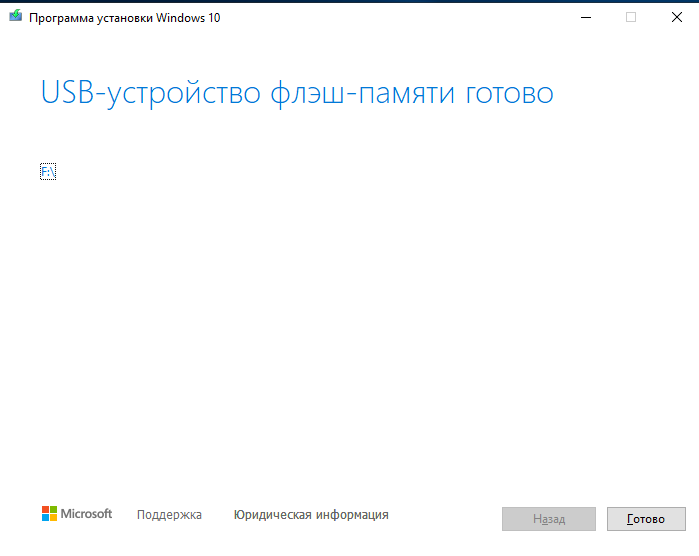
Теперь можете выставить в Bios/UEFI загрузку с флешки и начинать установку Windows 10.
После установки Windows 10 вам потребуется оригинальный ключ активации для нее.
Если у вас нет оригинального ключа активации, приобрести его можете в нашем интернет-магазине. Моментальная доставка ключа на вашу электронную почту после покупки.
Не делали ранее покупок в нашем магазине — для вас доступна приветственная скидка!
Если у вас возникнут вопросы по товарам — напишите нам в чат на сайте (нижний правый угол), в телеграмм, на почту sale@digi-keys.ru или можете позвонить на наш номер технической поддержки 8 800 301 93 09Полезная статья?
Ваша оценка
поможет нам стать лучше









